win7电脑中无法正常格式化的U盘如何强制格式化
发布时间:2019-02-19 11:10:35 浏览数: 小编:xiaoling
U盘大家日常可能都会经常使用到,因为体积小巧储存空间又大非常方便携带,当我们想要一个干净的U盘空间时就需要将U盘格式化清除,但是最近有用户无法正常将U盘格式化有其他方法可以将U盘强制格式化吗?下文就带来win7电脑中无法正常格式化的U盘如何强制格式化。
u盘不能格式化怎么办
1.以win7系统为例说明,讲u盘插入电脑,打开win7系统的运行功能,输入cmd点击确定,进入下一步。
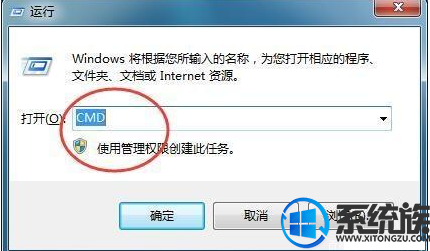
2.再打开的cmd命令窗口中输入format H:/fs:fat32,这里的H是你U盘盘符号,请根据实际情况进行修改。
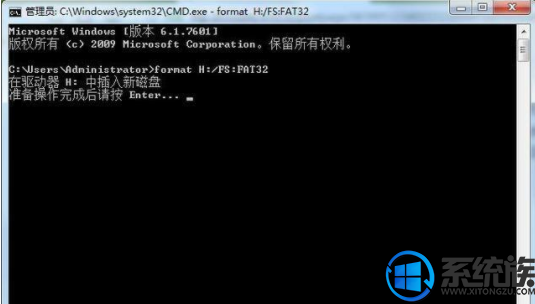
3.输入完成后按键盘上的回车键,这时程序就会自动开始格式化u盘了,耐心等待完成即可。

4.经过一段时间的等待后,u盘格式化完成,出现相应的格式化成功提示。

以上,win7电脑中无法正常格式化的U盘如何强制格式化的教程就分享到这里,希望上述分享的关于U盘格式化的内容对大家有所帮助。


















